現代のソーシャルコミュニケーションでは、音声メッセージは人々が日常的に交流する重要な方法の1つになっています。仕事関連のやり取りでも、家族や友人との交流でも、音声メッセージには大量の情報と感情が込められています。しかし、保存された音声メッセージはどこに行きますか?今日は、この謎を解き明かしましょう。この記事では、保存された音声メッセージの場所と、それらを効果的に管理および取得する方法について説明します。
音声メッセージはiPhoneのどこに保存されますか?デフォルトでは、音声メッセージは電話のメッセージ アプリケーション内に保存されます。それらは他のフォルダには送信されず、デバイスのファイルブラウザで見つけることはできません。
これは、以前の状況とは異なります。以前は、送信された音声メッセージを「保持」することを選択した場合、会話相手とのメッセージスレッド内に保持されるだけでなく、ボイスメモアプリケーションに自動的に移動していました。しかし、これはもはや当てはまりません。現在、それらは、最初に送信されたメッセージスレッド内にあるメッセージアプリケーション内にのみ保持されます。それらをエクスポートするための特定の手順を実行しない限り、これはオーディオメッセージを聞くことができる唯一の場所です。
あなたは好きかもしれません:
iCloudからボイスメモをスムーズに復元する方法|2 高度なソリューション
[フルガイド]WhatsAppメッセージはデバイスのどこに保存されますか?
保存した音声メッセージはどこに行きますか?デフォルトでは、音声メッセージはiPhoneのiMessageアプリケーション内に保存されます。ただし、これらのメッセージは、最初に聞いてから約 2 分後に期限切れになり、削除されることに注意することが重要です。音声メッセージを失わないようにするには、音声メッセージを再生後 2 分以内にすぐに保存または保管してください。
iPhoneのiMessageには、チャット内で音声メッセージを保存できる「保持」オプションがあります。Keep を使用して音声メッセージを保存するには、次の手順に従います。
ステップ1。iMessageアプリを開きます。
ステップ2。音声メッセージを含むスレッドまたはチャットを選択します。
ステップ3。音声メッセージをタップして聞きます。
ステップ4.聞いた後、音声メッセージクリップの下にある「保持」ボタンをタップします。
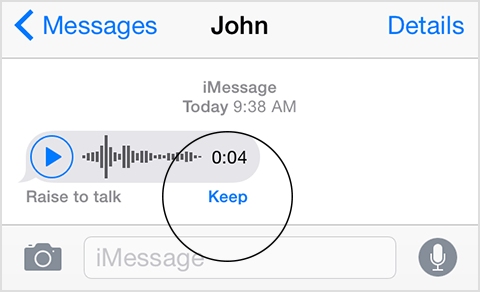
上記の方法とは別に、他の手法を使用してiPhoneの音声メッセージを保護することもできます。設定を調整して、音声メッセージが期限切れになったり削除されたりしないようにすることができます。以下の手順に従います。
ステップ1。iPhoneで「設定」アプリを開きます。オプションのリストから「メッセージ」をタップします。
ステップ2。通常、インターフェイスの下部にある「オーディオメッセージ」セクションを見つけます。
ステップ3。「期限切れ」をタップします。
ステップ4.有効期限の設定を「なし」に変更します。
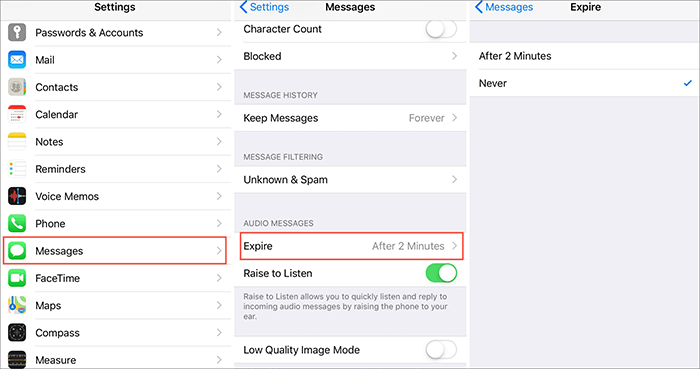
これらの調整を行うことで、音声メッセージがデバイスに保存され、削除または期限切れになるリスクなしにアクセスできるようになります。
保存された音声メッセージがどこに行くかがわかったら、iPhoneで保存された音声メッセージはどこにありますか?
iMessageアプリで誰かから送信された音声メッセージを手動で「保持」ボタンを押して保存すると、音声メッセージが保持され、削除されないようにするために行われます。その結果、それらはiMessageアプリ内に保存されます。保存された音声メッセージと添付ファイルを見つけるには、iMessageアプリに移動し、その人の連絡先をクリックしてから、「i」アイコンをタップします。これにより、保存された音声メッセージと添付ファイルにアクセスできるようになります。
古いバージョンの iOSを使用している場合は、音声メッセージが「ボイスメモ」アプリに保存されている可能性があります。それらにアクセスするには、次の手順に従います。
ステップ1。音声メッセージの下にある「保持」をタップします。
ステップ2。音声メッセージを長押しして「保存」をタップ。
ステップ3。音声メッセージが保存されたら、ホーム画面でボイスメモアプリを開くか、アプリライブラリで検索します。
ステップ4.最近保存した音声メッセージは、このアプリのリストの一番上に表示されます。
参考文献:
[3つの方法]iPhoneでボイスメモを簡単に着信音にする方法は?
バックアップの有無にかかわらずiPhoneでトリミングされたボイスメモを回復する方法
音声メッセージを保存するために最善を尽くしていますが、予期せず失われる場合があります。幸いなことに、iPhoneで失われた音声メッセージを回復するのに役立ついくつかの方法があります。iPhoneで失われたボイスメッセージを回復する方法をいくつか紹介します。
Coolmuster iPhone Data Recovery (iPhoneデータ復元) は、ユーザーが音声メッセージを含むiPhoneからさまざまな種類のデータを回復できるように設計された強力で信頼性の高いツールです。ユーザーフレンドリーで、失われた音声メッセージを短時間でスキャンして回復できるため、ユーザーはかなりの時間と労力を節約できます。
Coolmuster iPhone Data Recovery (iPhoneデータ復元) のハイライト:
下のダウンロードボタンをクリックして、ソフトウェアをコンピューターにダウンロードしてください。提供されている手順に従って、iPhoneのデータ復旧を使用してiPhoneで削除または紛失したボイスメモを復元する方法を学びます。
01年コンピューターでプログラムを開き、「iOS リカバリ」モジュールを選択して、USBケーブルを使用して iOS デバイスをコンピューターに接続します。次に、モバイルデバイスの「信頼」オプションをクリックして、識別を続行します。

02年接続後、次のインターフェイスが表示されます。インターフェースから「ボイスメモ」データタイプを選択し、「スキャンの開始」をクリックしてください。ソフトウェアは、失われたデータを見つけるためにデバイスのスキャンを開始します。

03年スキャンが終了したら、ボイスメモをプレビューして、復元したいものを選択します。次に、「コンピューターに復元」をクリックして、選択したボイスメモをコンピューターに保存します。

詳細情報:
コンピュータなしでiPhoneで削除された通話履歴を復元する方法は?[トップウェイ]
コンピュータの有無にかかわらずiPhoneから削除された曲を回復する方法は?(4つの実践的な方法)
ユーザーが iTunesを使用してiPhoneデータを定期的にバックアップしている場合は、iTunesを介して失われた音声メッセージを復元できます。ただし、バックアップファイル全体をiPhoneデバイスに復元する必要があるため、既存のデータが上書きされ、デバイス上の他のデータが失われる可能性があります。方法は次のとおりです。
ステップ1。iPhoneをコンピュータに接続し、iTunesを起動します。iPhoneがiTunesに表示されたら、それを選択します。
ステップ2。「概要」セクションで、「バックアップの復元」を見つけてクリックします。
ステップ3。ボイスメモを含むバックアップを選択します。
ステップ4.「復元」をクリックして、選択を確認します。復元プロセスが完了するのを待ちます。

iCloudを利用してiPhoneをバックアップしている場合は、iCloudバックアップファイルからボイスメモを取得することもできます。ただし、iCloudバックアップからボイスメモを復元する前に、iPhoneを工場出荷時の設定にリセットする必要があります。手順は次のとおりです。
ステップ1。iPhoneの「設定」>「一般」>「リセット」に移動します。「すべてのコンテンツと設定を消去」を選択し、画面の指示に従ってiPhoneを工場出荷時の設定に復元します。

ステップ2。iPhoneが再起動したら、セットアッププロセスに進み、「アプリとデータ」ページで「iCloudバックアップから復元」を選択します。

ステップ3。iCloudアカウントにサインインし、必要な削除済みボイスメモを含むバックアップファイルを選択します。次に、復元プロセスが完了するのを待ちます。
また、読んでください。
Androidで削除されたボイスメールを回復する方法は?2024年の完全ガイド
iPhoneのバックアップはどこに保存されますか?コンピュータ上の iOS バックアップの高速検索
質問1.保存したボイスメモはどこに行きますか?
音声メッセージを保存すると、どこに移動されますか?保存されたすべてのメッセージは、 iOS 12 以降のバージョンのメッセージ アプリに保存されます。ただし、バージョン12より前の iOS バージョンを実行している場合は、ボイスメモアプリに保存されます。
質問2.音声メッセージは読まれる前に消えますか?
いいえ、音声メッセージは完全に再生されるまでメッセージアプリに残ります。その後、期限切れのメッセージに対して「しない」オプションを有効にしない限り、2分後に期限切れになります。
質問3.iPhoneで保存した音声メッセージを聞く方法は?
ボイスメッセージを保存すると、ボイスメモアプリに保存されます。ボイスメモアプリはそれらを特定のフォルダに整理します。ボイスメッセージを無期限に設定している場合は、メッセージアプリで聞くことができます。
保存した音声メッセージはどこに行きますか?この記事を読んだ後、あなたはすでに答えを知っていると思います。音声メッセージが削除または失われた場合、 Coolmuster iPhone Data Recovery (iPhoneデータ復元) 間違いなく効率的で信頼性の高い方法です。操作が簡単なだけでなく、元のデータに影響を与えることなく、ユーザーが重要なデータを迅速かつ効果的に取得できるようにします。
関連記事:
完全に削除された写真はiPhoneのどこに行きますか?[回答と解決策]
[フルガイド]iCloudからメッセージを削除する方法ではなく、iPhoneからメッセージを削除する方法は?
iPhoneでテキストメッセージから写真を復元する方法[2つの優れた方法]
iTunesはiPhoneから写真をバックアップしますか?(実証済みのヒント)





